GoGEN MB 381 RECORD, MB 381 RECORD500 User Manual

MB 381 RECORD 500 MB 381 RECORD
DVBT s funkcí record ready / Přehrávač médií Full HD DVBT s funkciou record ready / Prehrávač médií Full HD DVBT / record ready / Full HD Media Player
NÁVOD K POUŽITÍ NÁVOD NA POUŽITIE USER MANUAL
1. |
Úvod |
3 |
1.1 |
Úvodní slovo |
3 |
1.2 |
Obsah balení |
4 |
1.3 |
Zapnutí/vypnutí |
4 |
1.4 |
Upozornění |
5 |
2. |
O přehrávači médií |
5 |
2.1 |
Dálkový ovladač |
5 |
2.2 |
Čelní panel |
7 |
2.3 |
Zadní panel |
8 |
2.4 |
Boční panel |
8 |
3. |
Propojení |
9 |
3.1 |
Připojení k elektrickému napájení |
9 |
3.2 |
Připojení zařízení USB |
9 |
3.3 |
Připojení paměťové karty |
9 |
3.4 |
Připojení k televizoru |
9 |
3.5 |
Připojení k digitálnímu zesilovači |
9 |
3.6 |
Připojení k počítači |
9 |
4. |
Hlavní menu |
10 |
5. |
Nastavení |
10 |
5.1 |
Změna nastavení systému |
10 |
5.2 |
Změna nastavení filmů |
11 |
5.3 |
Změna nastavení fotografií |
11 |
6. |
Přehrávání multimediálních souborů |
11 |
5.1 |
Přehrávání fotografií |
11 |
5.2 |
Přehrávání hudby |
12 |
5.3 |
Přehrávání filmů |
13 |
7. |
Prohlížeč |
13 |
8. |
Režim DVB-T |
14 |
9. |
Technické specifikace |
17 |
10. |
Upgradování firmware |
17 |
11. |
Řešení problémů |
18 |
CZ -

CZ
1. Úvod
1.1 Úvodní slovo
Děkujeme vám za zakoupení našeho přehrávače a rekordéru médií Full HD. S vnitřním prostorem pro jednotku pevného disku 3,5 palce SATA (není součástí) může mít přehrávač paměťovou kapacitu až 1,5 TB pro vaše fotografie, hudbu a video. Doufáme, že budete mít radost
z používání tohoto přístroje jako skvělého zařízení pro domácí zábavu. Přehrávač má následující funkce:
Audio/video výstup
•Výstup HDMI V1.2 pro AV přenos vysoké kvality
•CVBS video a stereofonní zvuk pro analogové audio-vizuální propojení
•Koaxiální a optické rozhraní pro vysoce věrný digitální zvuk
•Nastavitelné rozlišení video výstupu (NTSC, PAL, 576p, 720p, 1080i, 1080p)
Přehrávání multimédií
•Tento přehrávač médií podporuje populární formáty audio, video a obrazových souborů
(dekódování obrazu 1080p HD)
•Formát filmů: AVI/MPG/VOB/TS/TP/MJPEG/MOV/MKV/MP4/MOV
•Formát hudby: MP3/WMA/AAC
•Formát fotografií: JPEG/BMP/PNG
•Prezentace fotografií s hudbou na pozadí
Televizní přijímač DVB-T
Váš přehrávač médií podporuje příjem pozemního digitálního vysílání obrazu (DVB-T). Informace o programu můžete získávat denně a týdně pomocí elektronického programového průvodce (EPG).
RECORD (nahrávání digitální TV)
Tento přehrávač médií umožňuje nahrát si oblíbené televizní programy s podporu tří režimů nahrávání:
•Nahrávání s nastaveím v EPG
•Nahrávání s manuálním nastavením
•Nahrávání jedním tlačítkem
Jakmile přehrávač začne nahrávat, zobrazí se v levém horním rohu ikona, která ukazuje stav a čas nahrávání.
Podpora USB a paměťové karty
Tento přehrávač médií podporuje paměťová zařízení USB a paměťové karty; můžete mít přístup k mediálním souborům včetně videa, zvuku a obrázků, a to z paměťové karty nebo
z paměťového zařízení USB, např. z paměťové jednotky USB, přenosného pevného disku nebo i po připojení digitální kamery (s pamětí).
•2x hostitelský port USB
•1x slot karty SD
Instalace HDD
Uživatel nesmí tento přehrávač upravovat. V případě, že budete potřebovat vyměnit nebo nainstalovat HDD do přístroje, kontaktujte naše servisní centrum:
Tel: 577 055 333
Mobil: 724 773 680
E mail: servis@hptronic.cz
Úprava bude provedena zdarma.
CZ -
1.2 Obsah balení
Položka |
Množství |
Přehrávač médií |
1 ks |
Napájecí adaptér |
1 ks |
AV kabel |
1 ks |
Kabel zařízení USB |
1 ks |
Návod k použití |
1 ks |
Dálkový ovladač |
1 ks |
Baterie dálkového ovladače |
2 ks (AAA) |
Šroub |
4 ks (vše v jednom sáčku) |
Poznámka:
Skutečný obsah balení se může lišit od seznamu v tomto návodu.
1.3 Zapnutí/vypnutí
Zapnutí
Po připojení konektoru vstupu pro stejnosměrný proud DC IN a stisknutí vypínače na zadním panelu se přehrávač přepne do pohotovostního režimu. Po stisknutí tlačítka „POWER“ na čelním panelu nebo na dálkovém ovladači se indikátor napájení přepne z červené barvy na modrou. Přehrávač následně zobrazí logo a poté se přepne na výchozí obrazovku.
Vypnutí
Stiskněte vypínač na čelním panelu. Přehrávač se následně přepne do pohotovostního režimu a indikátor napájení zčervená. Poté napájení vypnete tlačítkem „Power“ na zadním panelu.
1.4 Upozornění
Konstrukce a provedení tohoto přehrávače dbá na vaši bezpečnost. Abyste mohli přehrávač bezpečně a účinně používat, přečtěte si před jeho použitím následující odstavce.
1.4.1 Upozornění pro používání
Uživatel nesmí tento přehrávač upravovat (viz str. 3 - Instalace HDD). Pokud používáte komerční pevný disk, teplota prostředí musí být v rozmezí + 5 až + 35°C.
1.4.2 Napájení
Napájecí napětí přehrávače: stejnosměrný proud 12 V.
Pokud používáte tento přehrávač, připojte k napájecímu konektoru přehrávače přiložený napájecí adaptér. Ujistěte se, že je nepoškozen ani není vystaven tlaku. Z důvodu snížení rizika úrazu elektrickým proudem vytáhněte adaptér ze zásuvky předtím, než jej začnete čistit. Nikdy nepřipojujte adaptér k přehrávači ve vlhkém nebo prašném prostředí. Nevyměňujte adaptér ani vodiče kabelu a konektoru.
1.4.3 Rušení rádia
Nejsou-li řádně odstíněna, téměř všechna elektrická zařízení způsobují rušení rádia. Za určitých podmínek může docházet k rušení i tohoto přehrávače.
•Tento přehrávač nezpůsobuje škodlivé rušení;
•Tento přehrávač může přijmout určité rušení, včetně rušení, které může způsobit nežádoucí operace.
CZ -
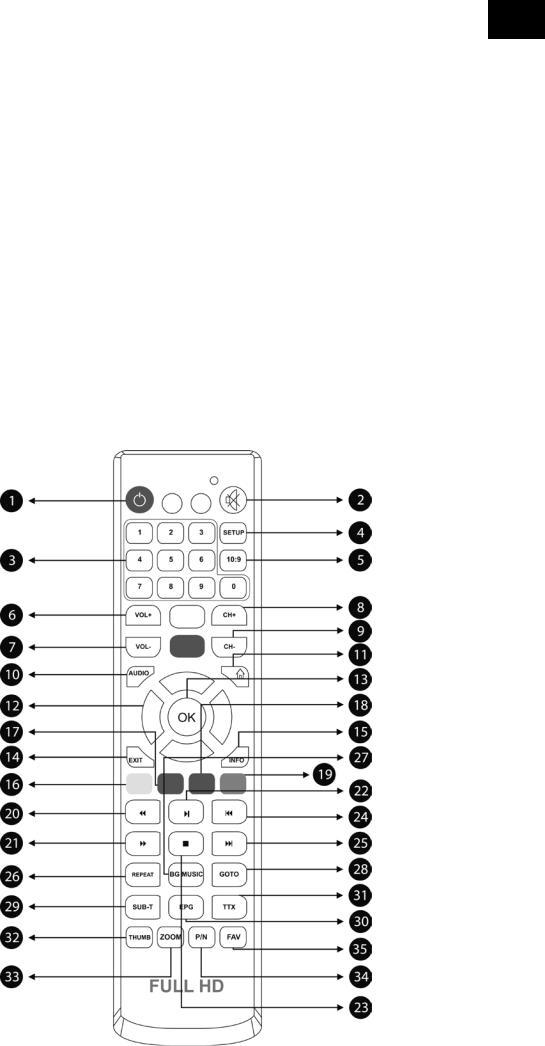
CZ
1.4.4 Oprava
Pokud se u přehrávače projeví problém, měli by opravu provést specialisté.
Nikdy přehrávač neopravujte sami, mohli byste jej poškodit nebo ohrozit sebe či svá data.
1.4.5 Ostatní důležité bezpečnostní pokyny
•Nevystavujte přehrávač zdrojům vody ani jiných tekutin.
•Přehrávač nerozebírejte; přehrávač sami neopravujte ani neměňte jeho provedení.
Případné poškození, ke kterému tím dojde, není kryto zárukou.
•Netiskněte tlačítka přehrávače příliš silně.
•Dbejte, aby nebyl přehrávač vystaven úderům tvrdých předmětů a netřeste s ním.
•Chraňte přehrávač před přehřátím.
•Během elektrostatického výboje nebo v silném elektromagnetickém poli může dojít k nefunkčnosti přístroje. Po vytažení napájecího kabelu ze zásuvky a jeho opětovném zapnutí se přístroj vrátí do normálního provozního stavu.
2. O přehrávači médií
2.1 Dálkový ovladač
V následujícím popisu lze provádět většinu úkonů pomocí tlačítek dálkového ovladače.
CZ -
Č. |
NÁZEV |
FUNKCE |
|
1. |
POWER |
Zapnutí/vypnutí |
|
2. |
MUTE |
Stisknutím vypnete zvukový výstup |
|
3. |
0 ~ 9 |
Číselná tlačítka |
|
4. |
SETUP |
Stisknutím vstoupíte do nastavení hlavního menu |
|
5. |
16:9 |
Přepínání mezi zobrazením 16:9 a 4:3 |
|
6. |
VOL + |
Stisknutím zvýšíte hlasitost |
|
7. |
VOL - |
Stisknutím snížíte hlasitost |
|
8. |
CH + |
Stisknutím přepnete na následující kanál |
|
9. |
CH - |
Stisknutím přepnete na předchozí kanál |
|
10. |
AUDIO |
Stisknutím zvolíte zvukovou stopu |
|
11. |
HOME |
Stisknutím přepnete na výchozí obrazovku |
|
12. |
Navigační tlačítka |
Stisknutím vybíráte možnosti menu/souborů |
|
13. |
OK |
Stisknutím potvrdíte vybraný soubor |
|
14. |
EXIT |
Stisknutím opustíte dialogové okno |
|
15. |
INFO |
Stisknutím zobrazíte informace o aktuálním souboru |
|
16. |
ŽLUTÉ TLAČÍTKO |
Stisknutím přidáte naprogramované nahrávání |
|
17. |
ČERVENÉ TLAČÍTKO |
Stisknutím můžete editovat naprogramované nahrávání |
|
18. |
MODRÉ TLAČÍTKO |
1. Stisknutím spustíte nahrávání v TV režimu. |
|
. Stisknutím vymažete položku nahrávání |
|||
|
|
||
19. |
ZELENÉ TLAČÍTKO |
Stisknutím vstoupíte do menu časovače |
|
20. |
FR |
Stisknutím zrychlíte aktuální přehrávání směrem vzad. |
|
Opakovanými stisky můžete zvolit rychlost |
|||
|
|
||
21. |
FF |
Stisknutím zrychlíte aktuální přehrávání směrem vpřed. |
|
Opakovanými stisky můžete zvolit rychlost |
|||
|
|
||
22. |
PLAY/PAUSE |
Stisknutím spustíte přehrávání nebo pozastavíte |
|
aktuální přehrávání |
|||
|
|
||
23. |
STOP |
Stisknutím zastavíte aktuální přehrávání |
|
24. |
NAHORU |
Stisknutím přesunete při navigování označení položky |
|
směrem nahoru |
|||
|
|
||
25. |
DOLŮ |
Stisknutím přesunete při navigování označení položky |
|
směrem dolů |
|||
|
|
||
26. |
REPEAT |
Stisknutím aktivujete možnost opakování |
|
27. |
BG - MUSIC |
Stisknutím aktivujete hudbu na pozadí |
|
28. |
GOTO |
Stisknutím vyberete časový bod |
|
29. |
SUB - T |
Stisknutím aktivujete možnost titulků |
|
|
|
Stisknutím vstoupíte do Elektronického programového |
|
30. |
EPG |
průvodce, který na obrazovce zobrazí seznam progra- |
|
mů pro následující týden pro sledování digitální pozem- |
|||
|
|
||
|
|
ní televize |
|
31. |
TTX |
Stisknutím vstoupíte do rozhraní teletextu |
|
32. |
THUMB |
Stisknutím zobrazíte na obrazovce 9 obrázků |
|
33. |
ZOOM |
Stisknutím zvětšíte/zmenšíte obraz (foto nebo video) |
|
34. |
P/N |
Stisknutím zvolíte HDMI/CVBS |
|
35. |
FAV |
Stisknutím zobrazíte hudební playlist (seznam souborů |
|
k přehrávání) |
|||
|
|
CZ -

CZ
2.2 Čelní panel
HDD |
USB |
USB SD
MENU |
EXIT |
OK |
Č. |
NÁZEV |
FUNKCE |
|
1. |
MENU |
Zobrazení menu nastavení |
|
2. |
EXIT |
Ukončit/Zrušit |
|
3. |
NAHORU |
Posunout kurzor směrem nahoru |
|
4. |
DOLEVA |
Posunout kurzor směrem doleva |
|
5. |
OK |
Potvrdit/Přehrát |
|
6. |
DOLŮ |
Posunout kurzor směrem dolů |
|
7. |
DOPRAVA |
Posunout kurzor směrem doprava |
|
8. |
INDIKÁTOR STAVU |
Indikátor (modrý) se zapne, pokud je systém aktivován |
|
9. |
INDIKÁTOR |
Indikátor (červený) se zapne, pokud je systém |
|
|
POHOTOVOSTNÍHO STAVU |
v pohotovostním režimu |
|
10. |
INDIKÁTOR HDD |
Indikátor (modrý) se zapne, pokud se načítají data |
|
z HDD |
|||
|
|
||
11. |
INDIKÁTOR USB |
Indikátor (modrý) se zapne, pokud připojíte paměťové |
|
zařízení přes hostitelské porty |
|||
|
|
||
12. |
INDIKÁTOR SD |
Indikátor (modrý) se zapne, pokud zapojíte paměťovou |
|
kartu SD do slotu karty SD |
|||
|
|
||
13. |
OKNO INFRAČERVENÉHO |
Příjem infračerveného signálu z dálkového ovladače |
|
SENZORU |
|||
14. |
|
PŘEHRÁVÁNÍ/PAUZA |
CZ -

2.3 Zadní panel
NO. |
NÁZEV |
FUNKCE |
1. |
DC |
Konektor pro vstup stejnosměrného proudu DC IN |
2. |
USB 2.0 |
Připojení zařízení USB |
3. |
AUDIO-R |
Konektor zvukového výstupu (pravý kanál) |
4. |
VIDEO |
Konektor video výstupu |
5. |
OPTICAL |
Optický konektor |
6. |
HDMI |
Konektor HDMI |
7. |
USB HOST |
Hostitelský port USB |
8. |
ANT. |
Zdířka vstupu TV/RF IN |
9. |
AUDIO-L |
Konektor zvukového výstupu (levý kanál) |
10. |
COAXIAL |
Konektor výstupu SPDIF |
11. |
Power |
Zapnutí/vypnutí |
12. |
Fan |
Chladič chlazený větrákem |
2.4 Boční panel
CZ -

CZ
Propojení
3.1 Připojení napájení
•Připojte síťový adaptér ke konektoru vstupu pro stejnosměrný proud přehrávače DC IN;
•Zapojte síťový adaptér do elektrické zásuvky.
Poznámka: Stejnosměrný proud: 12V, 3A
3.2 Připojení zařízení USB
• Ujistěte se, že je přehrávač zapnutý;
• Připojte klíčenku USB /USB HDD atd. k hostitelskému portu USB přehrávače.
3.3 Připojení paměťové karty
Paměťovou kartu lze použít jejím zasunutím do slotu karty.
• Zasuňte řádně paměťovou kartu do slotu karty.
• Zasuňte kartu dle ukazatele natištěného nad slotem karty.
3.4 Připojení k televizoru
3.4.1 Audio-video výstup
• Zapojte tříbarevný konektor do výstupního konektoru A/V OUT přehrávače;
• Zapojte tříbarevný konektor do vstupního konektoru televizoru A/V IN.
• Můžete také použít audio výstup konektoru koaxiálního/optického výstupu při použití výstupu CVBS Video.
Tímto způsobem můžete sledovat obsah z přehrávače na televizoru nebo na jiných zobrazovacích zařízeních.
3.4.2 VÝSTUP HDMI
•Zapojte jeden konektor kabelu HDMI do konektoru HDMI přehrávače;
•Zapojte druhý konektor kabelu HDMI do konektoru HDMI televizoru.
Tímto způsobem můžete docílit obrazu a zvuku o nejvyšší kvalitě přes jediný kabel.
3.5Připojení k digitálnímu zesilovači
•Dle obrázku zapojte konektor RCA koaxiálního kabelu do koaxiálního konektoru S/PDIF přehrávače. Nebo pokud používáte optický kabel, zapojte konektor Toslink optického kabelu do optického konektoru S/PDIF přehrávače;
•Zapojte druhý konektor koaxiálního nebo optického kabelu do digitálního zvukového zařízení (digitálního zesilovače nebo dekodéru).
Poznámka: Optický a koaxiální kabel nejsou přiloženy.
3.6 Připojení k počítači
•Zapojte jeden konektor kabelu USB do konektoru USB přehrávače.
•Zapojte druhý konektor kabelu USB do hostitelského portu USB počítače.
•Zapněte hlavní vypínač.
Tímto způsobem můžete přístroj používat jako přenosný přehrávač HDD.
CZ -
4. Hlavní menu
Zapněte přehrávač médií a na obrazovce se zobrazí hlavní menu.
•Foto: Volbou této možnosti zobrazíte obrazové soubory uložené na zařízení USB, HDD nebo paměťové kartě.
•Hudba: Volbou této možnosti zobrazíte zvukové soubory uložené na zařízení USB, HDD nebo paměťové kartě.
•Film: Volbou této možnosti zobrazíte video soubory uložené na zařízení USB, HDD nebo paměťové kartě.
•Nastavení: Volbou této možnosti vstoupíte do menu nastavení a nakonfigurujete přehrávač médií. Do tohoto menu můžete také vstoupit stisknutím tlačítka SETUP na dálkovém ovladači.
•Prohlížeč: Volbou této možnosti zobrazíte multimediální soubory uložené na zařízení USB, HDD nebo paměťové kartě.
•DVB-T: Volbou této možnosti naladíte pozemní digitální vysílání.
•RECORD: Volbou této možnosti přehrajete nahrávky DVB-T uložené na zařízení USB, HDD nebo paměťové kartě.
5. Nastavení
Menu nastavení umožňuje provést osobní nastavení a nakonfigurovat preference pro váš přehrávač. K dispozici jsou tři možnosti nastavení, a to SYSTÉM, FILM a FOTO. Pomocí navigačních tlačítek DOLEVA/DOPRAVA zvolte menu. Potvrďte stisknutím tlačítka OK. Tlačítkem EXIT vedlejší menu nastavení opustíte
5.2 Změna nastavení systému
Pomocí tohoto menu můžete nakonfigurovat nastavení zvuku:
•JAZYK: Systémový jazyk tohoto přehrávače lze nastavit na angličtinu nebo na jiné jazyky. Zvolte jazyk pro menu přehrávače dle vlastního přání.
•POMĚR STRAN
4:3 Full: Zobrazení obrázku nebo filmu přes celou obrazovku.
Pan Scan 4:3: Zobrazení širokoúhlého obrazu přes celou obrazovku s ořezáním krajů.
Tuto možnost zvolte, je-li připojen standardní televizor 4:3.
Letter Box 4:3: Zobrazení širokoúhlého obrazu se dvěma černými pruhy v horní a dolní části obrazovky 4:3: Tuto možnost zvolte, je-li připojen standardní televizor 4:3.
16:9: Provede konverzi obrazu jeho stlačení.
Tuto možnost zvolte, je-li připojen televizor 16:9.
•TV SYSTÉM: Dle potřeby zvolte televizní systém NTSC nebo PAL.
•HDMI: Volba možností video výstupu: 720p, 1080i, 1080p.
•SPIDF: Volba digitálního zvukového výstupu mezi PCM nebo PCM RAW.
Při volbě VYPNUTO se zapne analogový zvuk.
•NÁHLED: Volbou ZAPNUTO aktivujete náhled multimediálních souborů v režimech Foto,
Hudba a Film.
•VÝCHOZÍ NASTAVENÍ Z VÝROBY: Volbou této položky obnovíte systémová nastavení přehrávače na výchozí hodnoty z výroby.
•VERZE FIRMWARE: Zobrazí se informace o firmware přehrávače.
CZ - 10

CZ
5.3 Změna nastavení filmů
• POMĚR STRAN: Zvolte, chcete-li nastavit poměr stran zobrazení filmu: Zrušit/Ponechat
• VELIKOST TITULKŮ: Volba velikosti zobrazení titulků: Normální/Malá/Velká.
• POZADÍ TITULKŮ: Volba barvy pozadí titulků: Průhledné/Šedé/Žluté/Zelené/Bílé.
• BARVA FONTU TITULKŮ: Volba barvy titulků pro video soubory: Červená/Zelená/Modrá.
• OBNOVENÉ SPUŠTĚNÍ: Aktivací nebo deaktivací této možnosti můžete nastavit obnovení přehrávání video souborů od bodu, kde jste jej zastavili.
5.4 Změna nastavení fotografií
•INTERVAL PREZENTACE: Můžete nastavit časový interval mezi jednotlivými obrázky pro režim automatického zobrazení fotografií (2, 3, 5 nebo 7 vteřin).
•REŽIM PREZENTACE: K dispozici je výběr 46 režimů prezentace: NÁHODNĚ, 0, 1, … 45.
6. Přehrávání multimediálních souborů
Můžete přehrávat multimediální soubory uložené na interním disku přehrávače nebo na zařízení
USB či paměťové kartě, kterou jste připojili.
6.1 Přehrávání fotografií
V tomto režimu se zobrazí všechny složky a podporované fotografie v aktuálním adresáři.
V nastavení nastavte položku náhledu na „Zapnuto“.
Přehrávání fotografií lze ovládat pomocí následujících tlačítek:
TLAČÍTKO |
FUNKCE |
|
NAHORU/DOLŮ |
Stisknutím natočíte fotografii do libovolného úhlu |
|
REPEAT |
Stisknutím nastavíte možnosti opakování: Jeden, Vše |
|
(a Náhodně) |
||
|
||
ENTER |
Stisknutím zobrazíte vybraný obrázek v režimu celé |
|
obrazovky |
||
|
||
PLAY/PAUSE |
Stisknutím spustíte prezentaci |
|
STOP |
Stisknutím zastavíte prezentaci |
|
THUMB |
Stisknutím zobrazíte 9 náhledů najednou |
|
ZOOM |
Stisknutím zvětšíte/zmenšíte obrázek |
|
PREVIEW/NEXT |
Stisknutím si prohlédnete předchozí/další obrázek |
|
v režimu přehrávání |
||
|
||
INFO |
Stisknutím zobrazíte příslušné informace |
|
BG-Music |
Stisknutím spustíte přehrávání hudby na pozadí |
Poznámka:
Systém bude přehrávat zvukové soubory jako hudbu na pozadí, a to:
•z playlistu, pokud jste nastavili playlist;
•z aktuálního adresáře, pokud neexistuje playlist;
•z hlavního adresáře, pokud v aktuálním adresáři nejsou žádné zvukové soubory.
Jinak nelze hudbu na pozadí přehrát.
CZ - 11
6.2 Režim přehrávání hudby
K ovládání přehrávání hudby lze použít následující tlačítka.
K požadovaným souborům se dostanete podle instrukcí na obrazovce.
TLAČÍTKO |
FUNKCE |
|
NAHORU/DOLŮ |
Stisknutím posunete kurzor nahoru/dolů |
|
OK |
Stisknutím spustíte přehrávání, přičemž podrobnosti |
|
o souboru se zobrazí v pravé části obrazovky. |
||
|
||
REPEAT |
Stisknutím nastavíte možnosti opakování: |
|
Jeden, Vše (a Náhodně) |
||
|
||
PLAY/PAUSE |
Stisknutím pozastavíte přehrávání a obnovíte jej |
|
REV/F.F |
Stisknutím zrychlíte aktuální přehrávání směrem vzad/ |
|
vpřed. Opakovanými stisky můžete zvolit rychlost. |
||
|
||
STOP |
Stisknutím zastavíte přehrávání |
|
DOPRAVA |
Stisknutím zvolíte/ zrušíte soubor, který bude přidán na |
|
váš seznam oblíbených |
||
|
||
FAV |
Stisknutím zobrazíte seznam oblíbených |
|
EXIT |
Stisknutím ukončíte režim přehrávání/playlistu |
|
PREVIEW /NEXT |
Stisknutím přehrajete předchozí nebo následující |
|
zvukový soubor. |
||
|
||
ČERVENÝ |
Stisknutím zvolíte všechny soubory na playlistu, |
|
které se vymažou. |
||
|
||
GOTO |
Stisknutím provedete vyhledání dle času |
|
INFO |
Stisknutím zobrazíte stav opakování v režimu playlistu |
|
VOL+/VOL- |
Stisknutím zvýšíte/snížíte hlasitost |
6.2.1 Správa playlistu
V tomto režim přehrávač podporuje funkci playlistu, která umožňuje přidávat oblíbené zvukové soubory na lokálním pevném disku nebo paměťové kartě do playlistu a kdykoliv je poslouchat.
Playlist se uloží na aktuální pozici.
6.2.2 Přidání souborů do playlistu
Můžete si vytvořit svůj vlastní seznam oblíbené hudby. Zvolte zvukový soubor, stiskněte tlačítko
a soubor se zatrhne. Potvrďte tlačítkem FAV a poté se playlist zobrazí i s přidanými soubory.
6.2.3Vymazání souborů z playlistu
Zvolte zvukový soubor, stiskněte tlačítko a soubor se označí.
Stisknutím tlačítka OK soubor okamžitě vymažete nebo se vymaže při opuštění playlistu.
CZ - 12

CZ
6.3 Přehrávání filmů
Přehrávání filmů lze ovládat pomocí následujících tlačítek
TLAČÍTKO |
FUNKCE |
|
NAHORU/DOLŮ |
Stisknutím posunete kurzor nahoru/dolů |
|
|
Stisknutím uvidíte náhled video souboru v pravém |
|
OK |
okně. (V menu nastavení nastavte položku náhledu na |
|
|
„Zapnuto“) |
|
PLAY/PAUSE |
Stisknutím pozastavíte přehrávání a obnovíte jej |
|
REV/F.F |
Stisknutím zrychlíte aktuální přehrávání směrem vzad/ |
|
vpřed. Opakovanými stisky můžete zvolit rychlost |
||
|
||
STOP |
Stisknutím zastavíte přehrávání |
|
EXIT |
Stisknutím ukončíte režim přehrávání filmu |
|
PREVIEW/NEXT |
Stisknutím přehrajete předchozí nebo následující video |
|
soubor |
||
|
||
SUB-T |
Stisknutím nastavíte možnosti titulků |
|
INFO |
Stisknutím zobrazíte informace o přehrávání aktuálního |
|
videa |
||
|
||
ZOOM |
Stisknutím zvětšíte/zmenšíte video obraz |
|
GOTO |
Stisknutím provedete vyhledání dle času |
|
MODRÉ TLAČÍTKO |
Stisknutím vstoupíte do režimu celé obrazovky nebo jej |
|
ukončíte |
||
|
||
16:9 |
Stisknutím změníte poměr stran |
|
AUDIO |
Stisknutím zvolíte zvukovou stopu |
7. Prohlížeč
V tomto režimu se zobrazí všechny adresáře a podporovaný obsah (hudba, fotografie a filmy).
TLAČÍTKO |
FUNKCE |
|
NAHORU/DOLŮ |
Stisknutím posunete kurzor nahoru/dolů |
|
|
Náhled video souborů, hudebních souborů a fotogra- |
|
OK |
fických souborů v pravém okně. (V menu nastavení |
|
|
nastavte položku náhledu na „Zapnuto“) |
|
PLAY/PAUSE |
Stisknutím pozastavíte přehrávání a obnovíte jej |
|
REV/F.F |
Rychlé přehrávání vzad a vpřed. |
|
Opakovanými stisky můžete zvolit rychlost |
||
|
||
STOP |
Stisknutím zastavíte přehrávání |
|
EXIT |
Stisknutím ukončíte režim přehrávání |
|
PREVIEW/NEXT |
Stisknutím si prohlédnete předchozí nebo následující |
|
stránku |
||
|
CZ - 13
8. Režim DVB-T
8.1 Instalace
Pokud užíváte své zařízení jako přijímač DVB-T poprvé, zobrazí se na obrazovce Menu průvodce instalací.
•Jazyk OSD: Můžete zvolit jazyk;
•Země: Před spuštěním vyhledávání kanálů je třeba nejprve zvolit zemi.
•Vyhledávání kanálů: Jakmile vyberete jazyk OSD a oblast, spusťte instalaci stisknutím tla-
čítka OK ve VYHLEDÁVÁNÍ KANÁLŮ. Nalezený kanál se automaticky uloží. Pro vyhledávání kanálů můžete rovněž v menu nastavení zvolit „Manuální vyhledávání“, a stisknutím tlačítka SETUP vstoupíte do menu nastavení, kde nastavení provedete.
8.2 Konfigurace DVB-T
Stisknutím tlačítka SETUP vstoupíte do konfiguračního menu režimu DVB-T. Řiďte se pokyny na obrazovce, zvolte požadované možnosti a stisknutím tlačítka OK potvrďte změnu.
8.2.1 Program
•Editace programu: Pomocí této možnosti můžete spravovat kanály nalezené tunerem DVB-
T. Pro přístup musíte zadat správné heslo (výchozím heslem je 88888). Tlačítky a zvolte kanál a použijte barevná tlačítka s následujícími funkcemi:
Žlutým tlačítkem přesuňte kanál na jiné místo; červeným tlačítkem můžete kanál editovat; modrým tlačítkem kanál vymažete; zeleným tlačítkem kanál přeskočíte.
•EPG: Volbou této možnosti vstoupíte do Elektronického programového průvodce. Do tohoto rozhraní můžete také vstoupit stisknutím tlačítka EPG na dálkovém ovladači.
•LCN: Volbou „ZAP.“ aktivujete parametr LCN (Logické číslo kanálu) pro třídění seznamu kanálů.
•Třídit: Tato funkce umožňuje třídit seznam kanálů dle určitých parametrů (název, LCN, atd.).
8.2.2Vyhledávání kanálů
•Automatické vyhledávání: Volbou této možnost budete vyhledávat kanály v automatickém režimu.
•Manuální vyhledávání: Volbou této možnost budete vyhledávat kanály v manuálním režimu.
•Země: Zvolte zemi, pro kterou se mají kanály vyhledávat.
•Napájení antény: Zvolte typ antény (jako výchozí je tato možnost nastavena na VYP.).
8.2.3Čas
•Časový posun: Zvolte Auto, chcete-li nastavit hodinu dle vysílání DVB-T (můžete nastavit region) nebo zvolte Manuálně, chcete-li nastavit datum a hodinu ručně (můžete nastavit časovou zónu).
•Region země: Zvolte region pro nastavení času.
•Časová zóna: Zvolte časovou zónu pro nastavení času.
8.2.4Možnost
•Jazyk titulků: Zvolte požadovaný jazyk pro titulky (režim DVB-T).
•Jazyk pro audio: Zvolte požadovaný jazyk pro zvuk (režim DVB-T).
•Digitální zvuk: Zvolte digitální zvukový výstup mezi PCM nebo PCM RAW.
Při volbě VYPNUTO se zapne analogový zvuk.
CZ - 14

CZ
8.2.5 Systém
• Rodičovská kontrola: Nastavení úrovně přístupnosti programu
• Nastavení hesla: Volbou této možnosti nastavíte požadované heslo (výchozím heslem je
88888)
• Výchozí nastavení z výroby: Volbou této možnosti obnovíte výchozí nastavení
• Informace: Volbou této položky zkontrolujete systémové informace
(číslo modelu, verzi softwaru, verzi hardwaru).
8.2.6 Konfigurace RECORD
•Zařízení pro nahrávání: Aby bylo možné správně nahrát programy DVB-T, zvolte příslušnou možnost a potvrďte, kam chcete uložit nahrávky (pevný disk, zařízení USB nebo karta SD). V této možnosti můžete nakonfigurovat paměťovou jednotku pro své nahrávky.
8.3 Režim nahrávání DVB-T
Můžete pořizovat nahrávky programů DVB-T. Nahrávky se budou ukládat na interní disk přehrávače, na zařízení USB nebo na paměťovou kartu připojenou k přehrávači.
Pro ovládání nahrávání lze použít následující tlačítka
TLAČÍTKO |
FUNKCE |
|
CH+/CH- |
Stisknutím zobrazíte předchozí/následující kanál |
|
|
Stisknutím zobrazíte informace o kanálu. Dvojím stisk- |
|
INFO |
nutím tlačítka INFO zobrazíte podrobné informace, |
|
|
např. frekvenci nebo šířku pásma |
|
|
Stisknutím zvolíte požadované titulky; tato možnost je |
|
SUB-T |
k dispozici, pouze pokud má příslušný kanál titulky ve |
|
|
více jazycích. |
|
|
Stisknutím zvolíte požadovaný zvuk; tato možnost je |
|
AUDIO |
k dispozici, pouze pokud má příslušný kanál více zvuko- |
|
|
vých stop. |
|
TTX |
Stisknutím spustíte prohlížení teletextu. Pod čarou |
|
najdete jednoduchý popis funkcí čtyř barevných tlačítek |
||
|
||
EPG |
Stisknutím zobrazíte informace o programu na sedm |
|
dnů pro aktuální kanál |
||
|
||
OK |
Stisknutím zobrazíte „Seznam všech TV“, poté stisknu- |
|
tím levého tlačítka přepnete na „Seznam všech rádií“ |
||
|
||
|
Stisknutím přidáte položku do naprogramování. |
|
ŽLUTÉ TLAČÍTKO |
Stisknutím spustíte rezervaci nahrávání EPG pod menu |
|
|
EPG |
|
ČERVENÉ TLAČÍTKO |
Stisknutím můžete editovat naprogramované nahrávání |
|
|
Stisknutím přímo spustíte nahrávání. |
|
MODRÉ TLAČÍTKO |
Stisknutím vymažete naprogramované nahrávání |
|
|
v menu naprogramovaného nahrávání |
|
ZELENÉ TLAČÍTKO |
Stisknutím vstoupíte do menu rezervace RECORD |
|
SETUP |
Stisknutím vstoupíte do menu nastavení |
|
Doleva/Doprava nebo Vol+/Vol- |
Stisknutím nastavíte hlasitost |
|
EXIT |
Stisknutím se vrátíte do hlavního menu |
|
ČÍSELNÁ TLAČÍTKA |
Stisknutím zadáte číslo v režimu manuálního |
|
vyhledávání |
||
|
CZ - 15
Přehrávač podporuje dva režimy nahrávání. Soubory, které jste nahráli, můžete číst v rozhraní
RECORD.
Poznámka:
•Před spuštěním nahrávání musíte vybrat jednotku, kde se budou nahrávky ukládat, jinak se proces neukončí správně.
•Nelze nastavit různé úkoly nahrávání na stejný čas.
8.2.1 Nahrávání jedním tlačítkem
Když se začne vysílat program DVB-T, stiskněte MODRÉ tlačítko na dálkovém ovladači, čímž spustíte nahrávání. Stisknutím tlačítka nahrávání zastavíte.
8.2.2 Naprogramované nahrávání
Přehrávač můžete nastavit tak, aby spustil nahrávání v libovolném čase, který jste nastavili.
•Nahrávání s manuálním nastavením
Stisknutím modrého tlačítka vstoupíte do režimu Programování. Poté můžete pomocí žlutého,
červeného a zeleného tlačítka přidávat, editovat a mazat jednotlivé nahrávací úkoly.
•Nahrávání s nastavením EPG
Stisknutím tlačítka EPG zobrazte televizní programy a zvolte ten, který si přejete. Poté můžete pomocí žlutého, červeného a zeleného tlačítka přidávat, editovat a mazat položky.
•Pokud systém nahrává kanál A (v režimu nahrávání jedním tlačítkem) a přichází doba nahrávání z kanálu B, zobrazí systém dialogové okno, kde můžete zvolit, zda chcete pokračovat v nahrávání kanálu A nebo přepnout na kanál B a spustit nahrávání naprogramovaného
úkolu. Jakmile nahrávání skončí, vrátí se zařízení ke kanálu A.
•Pokud sledujete program na kanálu A, systém v příslušném okamžiku zobrazí dialogové okno, a poté můžete zvolit, zda chcete nahrávání zrušit nebo přepnout na spuštění nahrávání naprogramovaného úkolu. Jakmile nahrávání skončí, vrátí se zařízení ke kanálu A.
•Pokud jste v režimu multimediálního přehrávání, systém v příslušném okamžiku zobrazí dialogové okno, a poté můžete zvolit, zda chcete nahrávání zrušit nebo přepnout na spuštění nahrávání naprogramovaného úkolu. Jakmile nahrávání skončí, vrátí se zařízení do hlavního menu.
•Pokud je přehrávač přepnut do pohotovostního režimu, automaticky se zapne a spustí nahrávací úkoly. Po jejich dokončení se vrátí do pohotovostního režimu.
•Před dalším krokem nezapomeňte zavřít menu programování, aby se uložilo nastavení.
CZ - 16

CZ
Poznámka:
S pevným diskem zacházejte velmi opatrně. Při manipulaci s ním se vyvarujte prudkých pohybů, zabraňte, jeho upadnutí na zem. Disk také v žádném případě neodpojujte, pokud je v činnosti, můžete tak zničit nejen disk, ale i přístroj!
Disk se může při svém provozu zahřát. Pokud se nejedná o enormní teplotu, není třeba se znepokojovat. Pokud je však teplota disku tak vysoká, že na jeho povrchu neudržíte ruku, pak je třeba odstranit důvod přehřívání (umístěte přístroj do lépe větraného prostoru, nezakrývejte ventilační otvory).
9. Technické specifikace
Tuner digitální |
Podpora DVB-T HD a funkce RECORD READY |
|
|||
televize |
|
||||
|
|
|
|
|
|
(RECORD) |
Režim nahrávání |
|
TS (Transfer Stream) |
|
|
|
|
|
Nahrávání jedním tlačítkem/ |
||
Nahrávání digi- |
|
|
|
||
Metoda nahrávání |
|
Naprogramované nahrávání |
|||
tální TV |
|
|
|
(rezervace EPG a manuální rezervace) |
|
|
|
|
|
||
|
|
|
Formát |
AVI, MPG, VOB, TS, TP, MJPEG, MOV, |
|
|
|
|
MKV, MP4, MOV |
|
|
|
|
|
|
|
|
|
Video |
|
Kodek |
MPEG1, MPEG2, MPEG4, H264, Motion |
|
|
|
|
JPEG |
|
|
|
|
|
|
|
|
Podporované |
|
|
Rozlišení |
až 720P/1080P |
|
Audio |
|
Formát |
MP3, WMA, AAC, AC3 |
||
formáty a kodek |
|
||||
|
a kodek |
||||
|
|
|
|
|
|
|
Photo |
|
Formát |
JPG, PNG, BMP |
|
|
Video výstup |
|
HDMI 1.2, kompozitní (konektor RCA) |
||
|
Audio výstup |
|
Digitální: optický a koaxiální/ |
||
|
|
analogový: stereofonní |
|||
|
|
|
|
||
Možnosti |
USB |
|
2 x hostitelský port USB 2.0 |
||
|
1 x port zařízení USB 2.0 |
||||
připojení |
|
|
|
||
SD |
|
1x slot karty SD |
|
||
|
|
|
|||
Ukládání |
Velikost a typ pevného disku |
Zabudovaný pevný disk 3.5“ SATA HDD |
|||
na pevný disk |
Souborový systém |
|
NTFS & FAT32 |
|
|
Podporovaný |
OSD |
|
Evropský jazyk |
|
|
(zobrazení na obrazovce) |
|
||||
jazyk |
|
|
|||
Titulky |
|
SRT/SMI/SSA/IDX-SUB/SUB/TDT/TTX |
|||
|
|
||||
|
|
|
|
Vstupní napětí stří- |
AC100V ~ 240V |
|
Adaptér AC/DC (mezi střída- |
davého proudu |
střídavého proudu |
||
Napájení |
Vstupní frekvence |
50-60 Hz |
|||
vým |
|
střídavého proudu |
|||
|
a stejnosměrným proudem)r |
|
|||
|
Výstup |
Stejnosměrný proud |
|||
|
|
|
|
||
|
|
|
|
12V/3A |
|
|
|
|
|
|
|
Kompatibilní operační systémy |
|
windows me/2000/xp ; MAC OS 9.2 až |
|||
|
10.2.4 |
|
|||
|
|
|
|
|
|
Fyzické rozměry |
|
|
|
190 mm (D) x 163 mm (Š) x 59 mm (V) |
|
Provozní teplota |
|
|
|
5ºC - 35ºC |
|
Poznámka: Změna technické specifikace výrobku vyhrazena výrobcem
CZ - 17
10. Upgradování firmware
Účelem upgradování firmware je zlepšit a optimalizovat výkon přehrávače. Normální provoz přehrávače nebude nijak ovlivněn, když upgradování firmware neprovedete. Nesprávný provoz upgradovaného firmware způsobí, že přístroj nebude normálně fungovat. Přehrávač aktualizujete pomocí následujících kroků.
Zvolte aktualizaci firmware přes disk USB
•Zkopírujte soubor „kmp381MMB.AP“ do hlavního adresáře disku USB.
•Zapojte zařízení USB do portu USB přehrávače.
•V hlavním menu zvolte prohlížeč a zvolte možnost USB. Nad souborem s firmware stiskněte tlačítko OK, čímž se spustí upgrade.
•Po aktualizaci přehrávač restartujte.
11. Řešení problémů
Setkáte-li se při používání přístroje s problémy, pak si před kontaktováním servisu projděte následující body:
PROBLÉM |
ŘEŠENÍ |
|
|
• Ověřte, že máte vhodný zdroj napájení, |
|
|
• Zkontrolujte, zda jsou správná všechna propojení |
|
Není napájení |
mezi elektrickou zásuvkou a napájením, a napájením |
|
a přehrávačem |
||
|
||
|
• Tlačítkem na zadní straně přehrávače zapněte hlavní |
|
|
vypínač |
|
|
• Namiřte dálkový ovladač na senzor příjmu signálu |
|
|
z dálkového ovladače |
|
|
• Ujistěte se, že cesta signálu z dálkového ovladače do |
|
|
přijímacího senzoru není blokována pevnými |
|
Přehrávač nereaguje na dálkový |
předměty |
|
ovladač |
• Zkraťte vzdálenost k přehrávači |
|
|
• Pokud jsou baterie dálkového ovladače vybité, |
|
|
vyměňte je |
|
|
• Vložte znovu baterie s polaritou dle označení |
|
|
(značky +/- ) |
|
Není obraz |
• Zkontrolujte, zda je televizor zapnutý. |
|
• Zvolte na svém televizoru příslušný video vstup |
||
|
||
|
• Upravte hlasitost |
|
Není zvuk nebo je zkreslený |
• Zkontrolujte, zda jsou audio kabely správně připojeny |
|
|
• Zvolte zvukový výstup, který podporuje váš televizor |
|
Není signál |
• Zkontrolujte, zda je anténa správně připojena |
UPOZORNĚNÍ
Za žádných okolností se nepokoušejte systém sami opravovat, protože by tak došlo k ukončení platnosti záruky. Přístroj neotvírejte, protože hrozí nebezpečí úrazu elektrickým proudem.
CZ - 18
